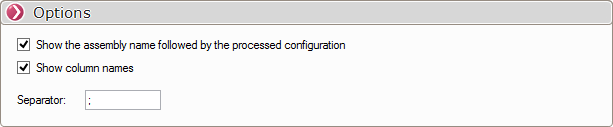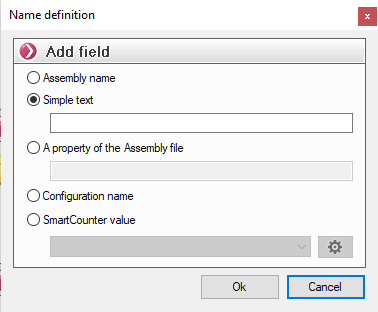Export Text
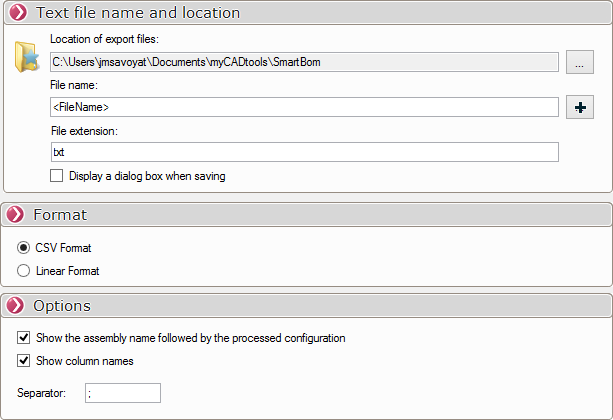
- Das Verzeichnis und den Namen der Exportdatei für die Stückliste anzugeben. Wenn Sie den Namen nicht ändern, wird er automatisch inkrementiert (Beispiel: SmartBom, SmartBom1, SmartBom2 etc ...). Dieser Ordner kann lokal oder im Netzwerk sein, um ihn mit mehreren Arbeitsplätzen zu teilen.
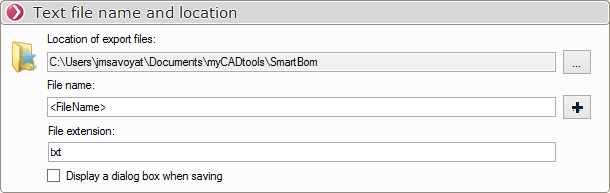
Bei der Wahl des Speicherortes für die Excel-Exportdateien gibt es zwei Möglichkeiten  :
:
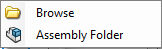 Entweder wählen Sie ein Verzeichnis aus oder Sie geben an, dass die Excel-Datei in den Baugruppenordner exportiert werden soll.
Entweder wählen Sie ein Verzeichnis aus oder Sie geben an, dass die Excel-Datei in den Baugruppenordner exportiert werden soll.
Der Name der Exportdatei kann angepasst werden:
|
|
|
Das "Name der Datei", kann mithilfe des Schriftzeichens " komponiert werden.&", um Werte zu verknüpfen.
Beispiel:
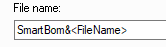
Geben Sie eventuell die Erweiterung an, die die Datei haben soll (Beispiel "txt" für eine Datei vom Typ Text).
Wir können verlangen, dass dieses Dialogfeld beim Speichern der Datei geöffnet wird, um den Namen oder das Verzeichnis zu ändern oder einfach eine bereits extrahierte Nomenklatur zu aktualisieren  .
.
In diesem Teil stellen wir die Informationen für den Export der Stückliste(n) in eine Textdatei (mit der Endung txt) ein. Es können Optionen angegeben werden.
Es ist möglich, eine Erweiterung für Textdateien anzugeben, z. B. "txt", "csv" oder eine andere Erweiterung Ihrer Wahl, aber in diesem Fall können die Dateien mit einer Anwendung wie "Notepad++" geöffnet werden.
- Format" CSV":
Dieses Format wird am häufigsten verwendet und erstellt eine Datei für jede im Projekt definierte Nomenklatur. Ein Zeichen oder eine Zeichenkette kann angegeben werden, um die Werte zu trennen. Sobald Sie die Datei(en) geöffnet haben, können Sie sie unter einem beliebigen Namen speichern.
Beispiel mit dem Trennzeichen "/".
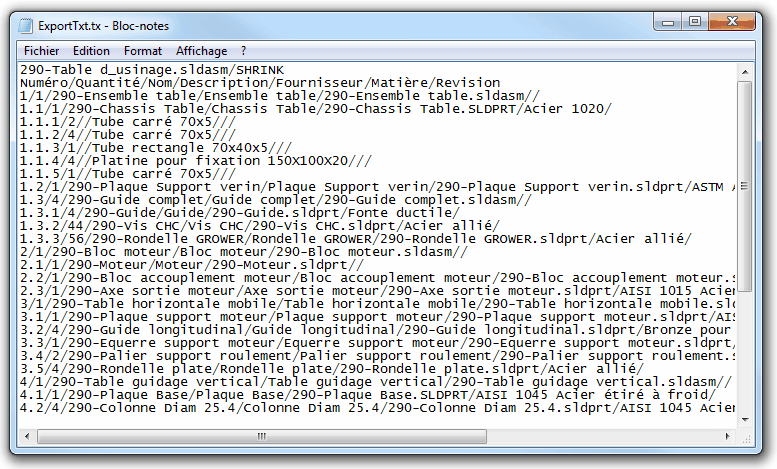
Beispiel mit dem Trennzeichen" Raum".

Wenn Sie die Liste der von SmartBom erzeugten Dateien im CSV-Format exportieren, können Sie diese Liste in den SelectFilesAndFolders von Batch-Tools wie BatchProperties, BatchConverter usw ... importieren.
- Format" Linear":
Dieses (wenig genutzte) Format setzt alle Werte der Spalten der Stückliste, beginnend mit der ersten Spalte (normalerweise die Markierungen) und dann die folgenden Spalten. Der Export erstellt eine Datei für jede im Projekt definierte Stückliste. Bei diesem Exportformat ist es sinnvoll, zumindest die Option "" zu markieren. Spaltennamen anzeigen" zur besseren Übersichtlichkeit. Das Feld" Separator" ist in diesem Fall nicht hilfreich und daher ausgegraut.
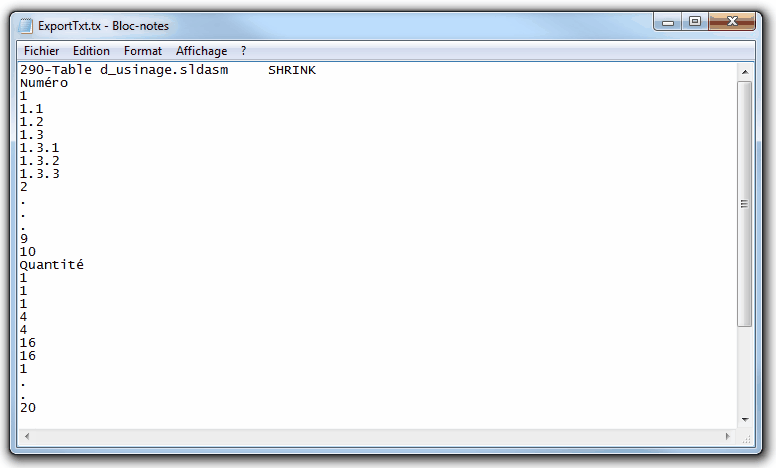
Geben Sie schliesslich das Zeichen ein, das als Trennzeichen für die Spalten dienen soll.